| 3dmax全局材质灯光细分插件 | 您所在的位置:网站首页 › 3dmax光子是什么 › 3dmax全局材质灯光细分插件 |
3dmax全局材质灯光细分插件
|
在我们使用3D MAX制图,VRay渲染器出图时,会先做一遍跑光(计算光子),以此节约我们最终渲染出图的时间。 那对于跑光是什么,参数设置、如何保存调用、如何查看等等细节问题,我们做了一个面对渲图新手也相当友好的保姆级教程给大家,文末也将附上3d max光子图渲染的实测对比案例作为参考。 另外,除了教会你如何设置光子贴图,也会奉上一个超级便捷的渲染插件——渲染100,邀清码hy89让你省去繁琐步骤,一步就可设置光子比例,直接渲染最终大图。 首先,光子贴图、跑光到底是什么,有什么用? 先看一下,光子图长啥样。 
左边是渲染的图像,右边光子图查看器里的光子图 
左边是渲染中的光子图,右边是最终渲染大图 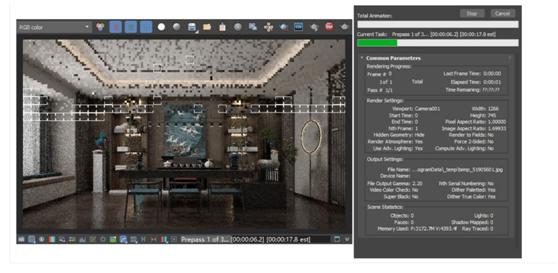
正在渲染中的光子图及界面详情 光子贴图,是渲染器计算渲染时,直接照明和间接照明光子量的总和的图像,可用来调整渲染参数。而Vray跑光子图,准确说法,是为了节省渲染最终大图的时间。说是加快出图的速度是不科学的,出图的速度,在相同的参数下只与计算机的处理器运算速度有关。 Vray渲染器在正式渲图前,先要计算光子(或称跑光,跑GI),这个阶段里所耗费的时间跟图的大小密切相关,大图、小图跑光结果是一样的,但小图完成速度比大图快多了,并且光子计算完的结果是可以保存再调用的。 例如,在3dmax里,要最终渲染出图,都要在每个像素上计算光子量(理论上是这样),图越大,计算量越多,如果渲染同一个图,只是尺寸不一样,像600*300和6000*3000的图,后者是前者的一百倍,但二者所用的光子量是一样的。 于是根据这样的原理,我们常常就先用小图来跑光保存,避免大图在每个像素上耗更多时间渲染光子图,二是可直接渲染最终图像,节省下大图跑光的时间,达到缩短渲染最终大图时间的目的。 看到这里,我们弄明白了渲染光子图的原理和目的,而在教大家怎样进行光子贴图操作设置之前,有几点也需要给大家明确: 1、跑光子图能节约多少时间呢? 实际上,这个节省时间的多少是根据你的任务大小、场景设置来的,没有一个确定答案。具体应用场景里,如果你的渲染参数比较高,大图的尺寸也比较大,那我们建议就使用先小图跑光子图的方法,省去大图跑光浪费的时间。 (详见文末渲染实测案例参考) 2、跑光子图时的参数设置? 理论上,大图的尺寸是小图的4倍以内就可以使用,太大就无法保证。 比如你要出一张2000的图,你渲光子的时候,尺寸500就可以了,不会影响出图质量。 具体设置光子的细节上:还要保证场景不变(灯光、物体大小位置,角度),大图与小图的长宽比尺寸需一致,渲染的范围需一样。 3、影响光子图渲染时间的因素? (1)电脑配置。 电脑配置的高低会直接影响渲图速度,但配置再高的电脑,也可能会渲染很慢,因为涉及到任务场景设置,还有反射、细分、卡住的问题; (2)参数原因。 如果光子图渲染慢,也有可能是参数没调对,估计设置得很高,不然就是场景垃圾太多; (3)渲染设置。 需要检查渲染设置是否匹配,不能全靠一个模板就搞定所有的场景。 4、怎么查看光子渲染时间,怎么判断光子是否卡住了? 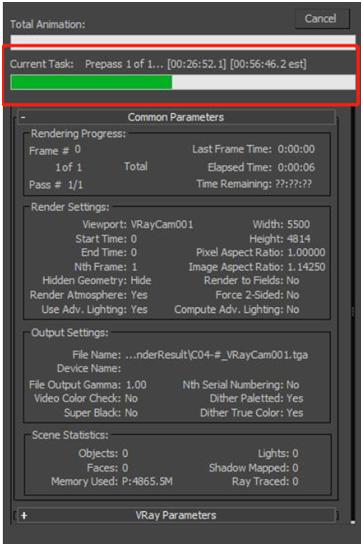
光子渲染中的显示情况 光子渲染中的显示情况上图是一个正在进行光子渲染的界面显示图,红色框处是当前光子图渲染情况,所谓prepass,就是计算光子图,[]内可以看到渲染的时间进度,即:已经渲染多少分钟和一共需要渲染多少分钟的预估时间。 光子图渲染一般都能很快完成,如果我们发现渲染时间特别慢的话,很大程度上说明这个光子设置有问题,有可能是光子图卡住了。 比如,时间进度里,后面那个需要渲染的时间特别大,或者前后的两个时间无限的接近,但又很长时间都不进入到大图渲染。 这时候,光子图大概率是卡住了,我们需要重新检查参数设置,检查文件大小,比如模型较大的场景文件,VR设置的“动态内存极限”建议修改为3000或3000以上。另外,也可能是材质细分问题,模型精度过高会影响渲染速度,这里可以用白模进行检查 大家弄明白了以上的知识点后,终于可以操作设置光子图啦,接下来我们将详细地教大家如何在3D MAX中设置、保存、调用光子贴图。 (1)如何设置并保存光子图 ①在3D max中,打开需要渲染的场景文件,确认相机角度,调整好相关参数,按F10,弹出设置界面,调整好相关参数,比如将图的尺寸缩小在4倍以内都可以。 ②在VRay渲染器设置面板里,找到全局开关,在全局开关里,勾选“不渲染最终的图像”(因为我们只是跑个光子图,不用耽搁时间去渲染最终成像)。 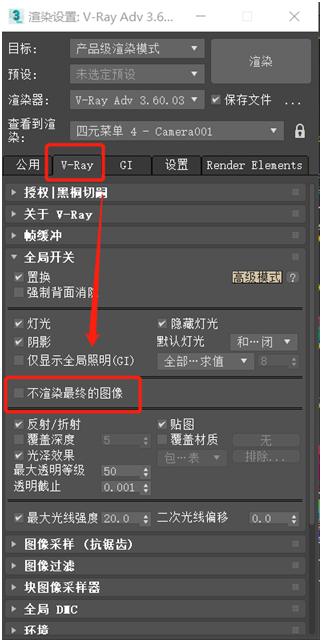
③找到GI设置(间接照明),然后首次引擎选择发光贴图,二次引擎选择灯光缓存。在在发光贴图中,可以选择设置发光图预设为“低”。 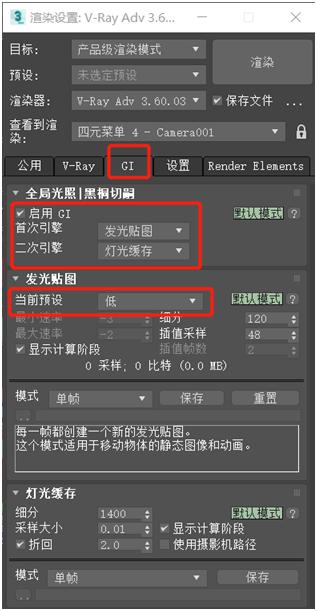
④在光子图里打开高级或者专家模式,在保存位置设置不删除和自动保存,然后选择保存的位置,并且命名。 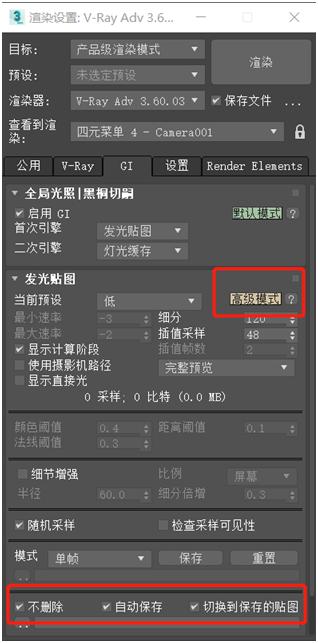
⑤在灯光缓存的设置选项里设置保存的位置,找到自动保存,设置方式和步骤4的一样。 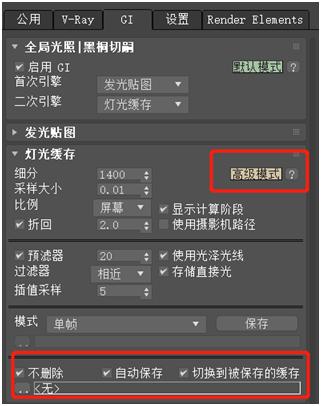
⑥设置好后,点击渲染即可,在保存的位置会发现有两个文件,这个就是设置保存的光子图。 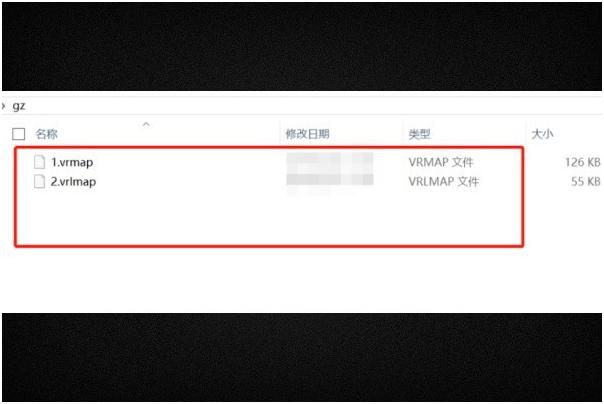
(2)渲染完成的光子图如何调用? 我们在上面的设置中,会发现保存后有两个文件,这是我们分别在发光贴图和灯光缓存下保存出的文件。建议在保存设置时,区分好发光图和灯光缓存,并做好备注。 ①选择对应文件。 有了这两个文件以后,我们就可以渲染大图了。这里我们先要把参数调整回渲染大图时的参数。我们再到GI栏里找到发光贴图,在模式里我们选择从文件,点击下面选择发光文件,找到刚才我们保存发光图的路径,加载进来。 ②加载文件。 在灯光缓存一栏中,在模式里也选择从文件,然后选择灯光缓存,找到我们刚才保存灯光缓存路径,把灯光缓存加载进去。 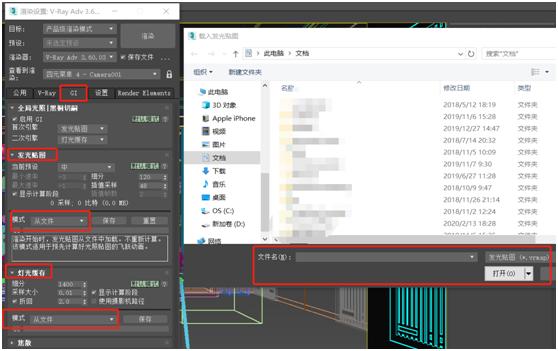
渲染100邀清码hy89 ③最终渲染。 把这些参数都调整完成后,我们就可以点击渲图,进行最终的渲染。 如何设置、保存和调用光子图的详细步骤就是这样,你学会了吗? 渲染光子图很有实用性,但是有时候遇到时间紧、任务重的时候,设置起来还是稍显繁琐。所以这里奉上一个不用自己设置和渲染调用,直接快速完成光子图渲染的云渲染插件。 渲染100云渲染插件已经帮助使用者预设好常用的光子比例,按需选择调整自己想要的光子比例就行,官方建议是设置比例为1/3,1/4比较常用。 当你制作场景完成后,在3D MAX任务栏中找到渲染100的插件按钮,直接点击提交当前任务,会弹出任务提交设置菜单,在其中可以直接选择渲染的光子比例,帮你省略光子图设置、保存和调用的一系列繁琐步骤,直接进入最终大图的渲染。 
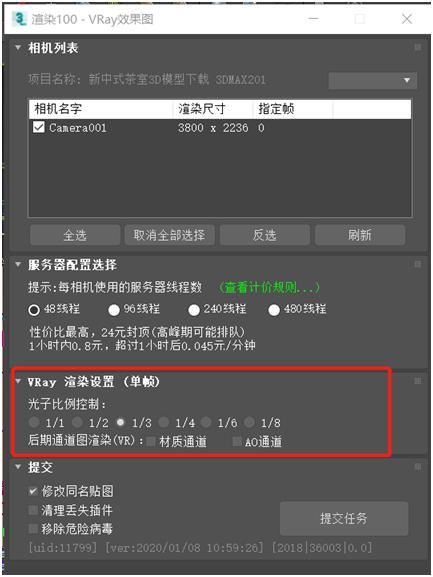
渲染100邀清码hy89 那这样的直接设置提交渲染会有问题吗? 根据渲染100的官方介绍,这样的光子比例控制的操作流程是和我们自己手动操作一样的,只是机器自动将光子贴图的设置、渲染、调用流程走了一遍。 如果你选择1/1,渲染100会按当前设置进行直接渲染。 如果你选择1/2光子比例控制选项,渲染100会根据你当前的分辨率,进行计算和设置,比如你最终出图分辨率是1000 x 500,就会设置成500 x 250。并勾选不渲染最终图像进行渲染,渲染完成后保存、载入光子文件。之后恢复你实际的出图尺寸,进行最终大图的渲染。 这样,通过渲染100插件,我们就可以跳过自己手动设置的步骤,直接渲染最终的大图,省时又省事了。 最后,附上光子图渲染实测案例。 为了更直观地感受光子图不同比例控制的渲染差别,我们提交了一张分辨率为3800*2236的任务,将会分别选择光子比例为1/2和1/3来进行渲染,直观感受光子图的好处。下面是通过渲染100插件实测后的案例对比情况。 1、首先提交任务,选择了1/2的光子比例设置,然后渲图。 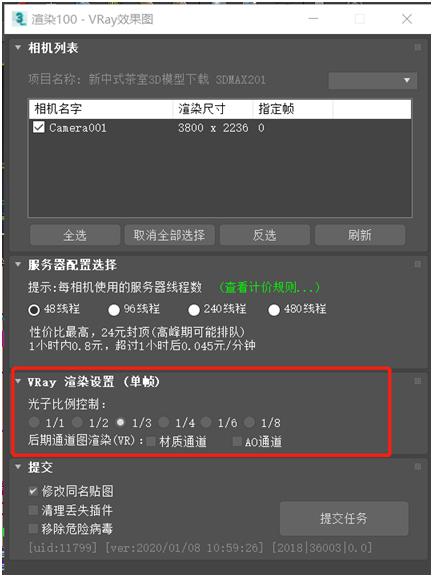
渲染100邀清码hy89 2、任务提交成功后,开始渲图,可以看到正在渲染光子贴图的实时情况。 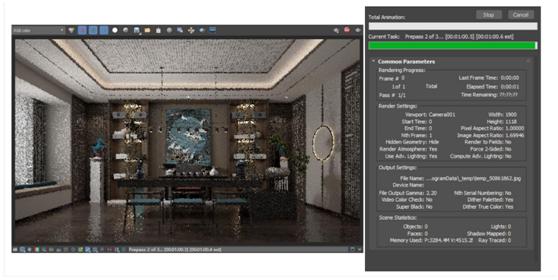
光子比例选择1/2的实时渲染时:2 of 3 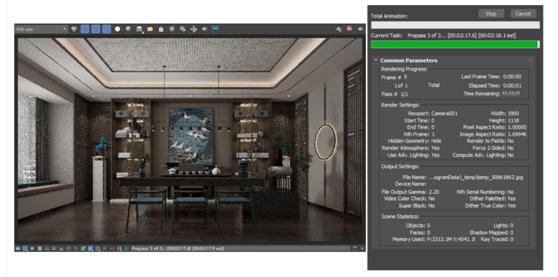
光子比例选择1/2的实时渲染时间:3 of 3 3、我们再来看看光子控制比例选择1/3的实时渲染情况。 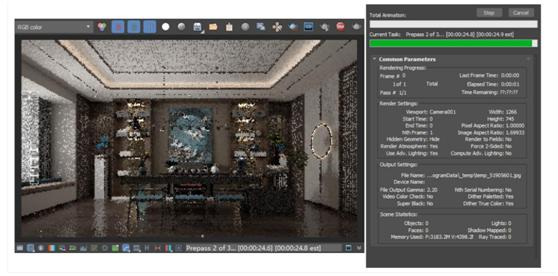
光子比例选择1/3的实时渲染时间:2 of 3 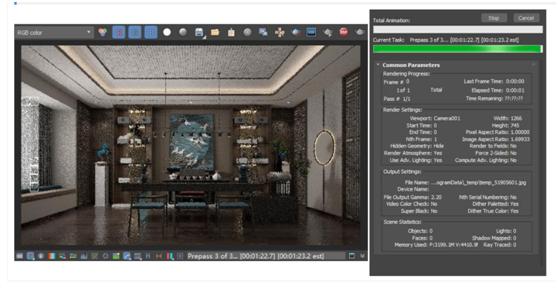
光子比例选择1/3的实时渲染时间:3 of 3 4、最终渲染结果、渲染时长及费用对比 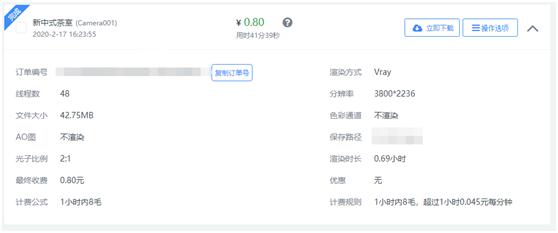
渲染100邀清码hy89 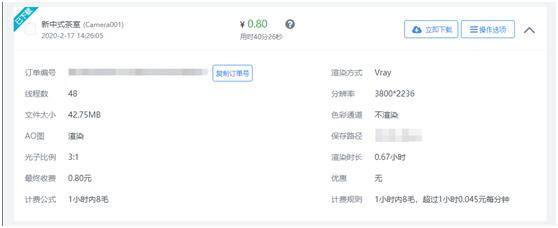
渲染100邀清码hy89 通过渲染实测的案例对比,我们可以看到光子贴图的渲染的确能为我们缩短最终渲图的时间,另外通过光子图的不同设置,比如光子参数调控在不同的比例范围,能够节省的时间是不一样的。在本例中,虽然场景任务不大,但还是可以看到1/3的光子图渲染要比1/2的速度快一些,如果的任务场景比较大时,光子图会省时更多更明显。 |
【本文地址】